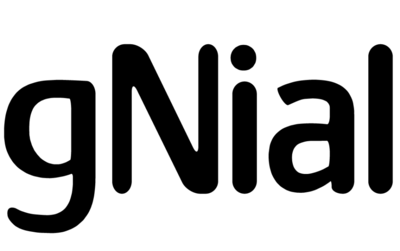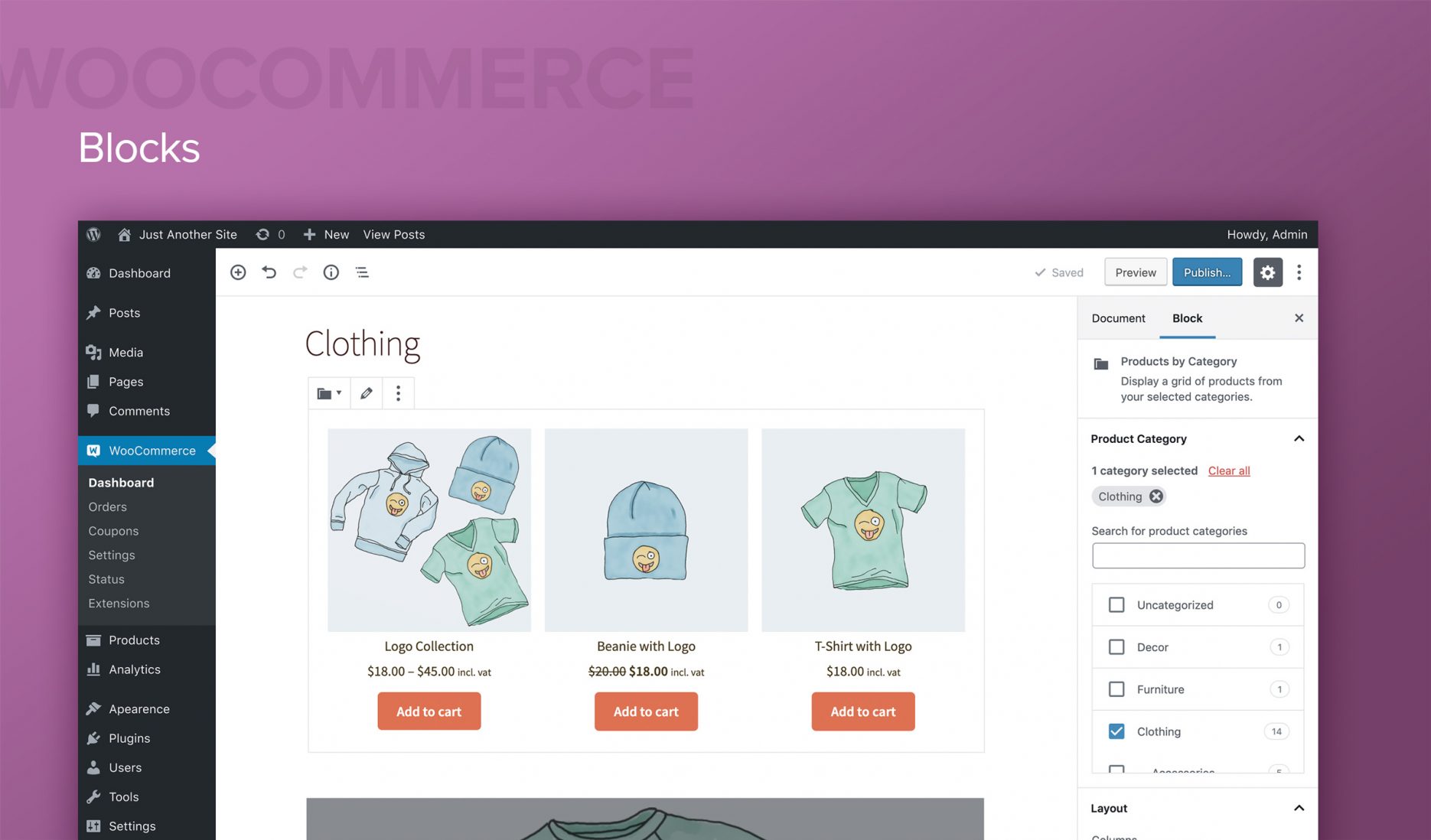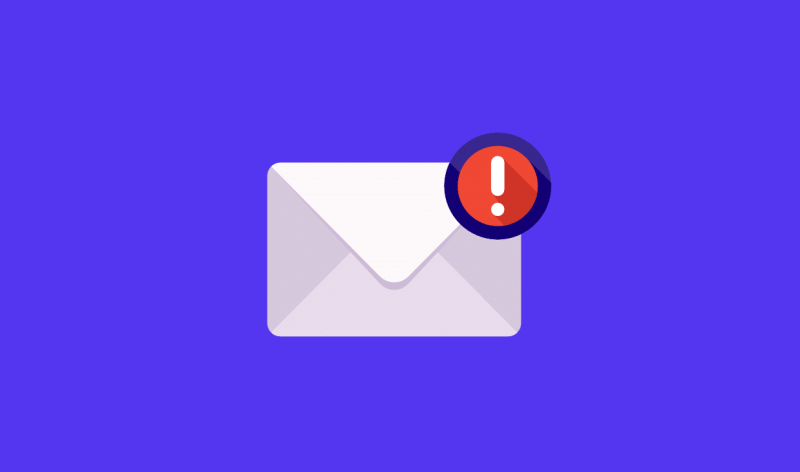Instalação do WordPress via CPanel
Instale o wordpress em uma pasta chamada “web” (/home/public_html/web/), recomendado manter os arquivos nesta diretório, evitando perder as configurações de conexão.
“Softaculous App”
Descompactação
Após a instação do wordpress, descompacte o arquivo da loja no diretório raiz (/home/public_html/). Sugiro não substituir o diretório “web” pois precisaremos dos dados de conexão gerado.
store_file_woocommerce.tar.bz2
Banco de Dados
Abra o arquivo sql:
store_sql_woocommerce.sql
Antes de injetar a SQL no banco de dados, altere as seguintes variáveis do arquivo:
{webdomain} > domain.com.br
{pathdomain} > /home/pathdomain/public_html/
{homeX} > home2
{prefixtable} > wp123_
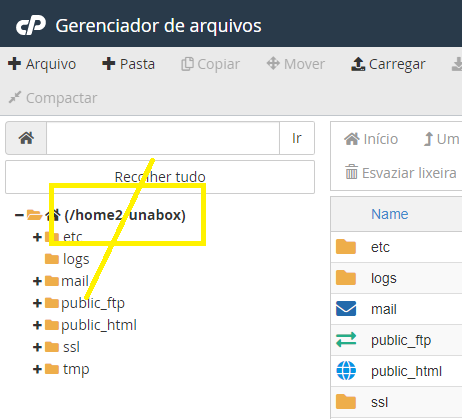
Certifique-se sobre os nomes das pastas no servidor, basta entrar no CPanel, acessando Gerenciador de Arquivos (File Manager) e ver o {pathdomain} e {homeX}. Altere o {prefixtable} de acordo com o arquivo “wp-config” da pasta “web”.
Configuração
Na instalação do diretório “web” abra e copie as informações de conexão e criptografia.
wp-config.php
Feito isso, cole no arquivo “wp-confi.php” do diretório raiz, onde está a loja. Lembrando de alterar o prefixo do banco de dados.
Servidor – PHP
Alterar o php para php7.1
- Gerenciador de MultiPHP > PHP 7.1 (ea-php71)
- PHP Selector (selecionar versão php) > Switch to PHP
-
memory_limit > 512MB
-
post_max_size > 32MB
-
upload_max_filesize > 16MB
-
WordPress
Esta opção é importante. Como estamos migrando arquivos algumas opções de servidor não são estabelecidas ou migradas localmente. Tal como permissões e friendly url.
Configurações > Links Permanentes
Salve novamente esta página para reconfigurar as permissões neste novo domínio.
Pronto! Finalizamos!
Parabéns.
Configurando informações
Breve